Le impostazioni del Traffic Shaping, disponibili sia a livello di switch che di port group, consentono di ottimizzare e garantire le prestazioni del traffico di rete, riducendo i tempi di latenza e sfruttando al meglio la banda disponibile grazie a meccanismi che prevedono l'accodamento e il ritardo dei pacchetti in uscita (outbound traffic). Le impostazioni, indicate qui sotto, valgono per tutte le porte virtuali connesse allo switch o al port group.
- Average Bandwidth: valore di traffico medio (bit per secondo) che lo switch cerca di far rispettare.
- Peak Bandwidth: larghezza di banda extra disponibile per brevi istanti.
- Burst Size: quantità di traffico che può essere trasmesso o ricevuto alla velocità di picco.
Procedura tramite vSphere Client
- All'interno del tab Bdell’host selezionato, andare nella sezione Networking e selezionare uno switch standard, quindi fare clic su Properties.
- Nel tab Ports, selezionare lo switch o un port group, quindi fare clic su Edit. Le impostazioni assegnate a livello di port group sovrascrivono quelle assegnate a livello di switch.
- Fare clic sul tab Traffic Shaping.
- Selezionare la voce Bdal menu Status per abilitare le politiche di gestione sotto indicate.
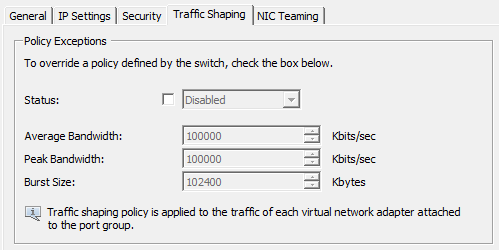
Procedura tramite vSphere Web Client
- Nel pannello di navigazione a sinistra, individuare l’host desiderato, fare clic sul tab Manage, quindi su Networking > Virtual Switches.
- Selezionare lo switch dalla lista e fare clic su Edit settings. Se le impostazioni devono essere assegnate ad un port group, selezionarlo nello schema di rete che appare più sotto e fare clic su Edit Settings.
- Fare clic su Traffic shaping e selezionare la voce Enabled dal menu Status per abilitare le politiche di gestione. Nel caso di un port group, abilitare la voce Override per sovrascrivere le impostazioni assegnate a livello di switch.
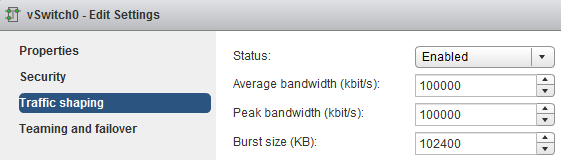
- Per ogni policy (Average Bandwidth, Peak Bandwidth, Burst Size), inserire il valore desiderato.
- Fare clic su OK per terminare la procedura.
Le istruzioni presenti in questa pagina fanno riferimento alla versione 5.x di VMware vSphere.
